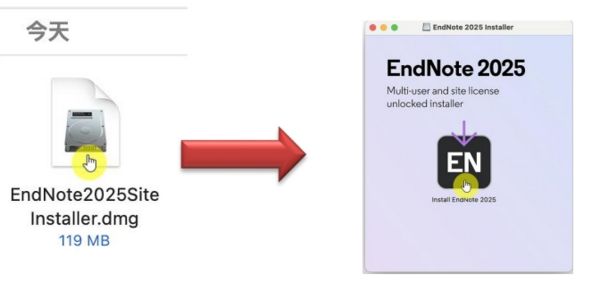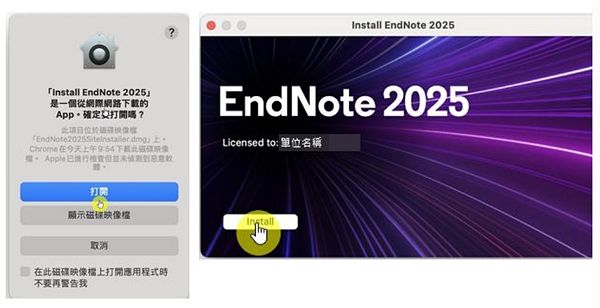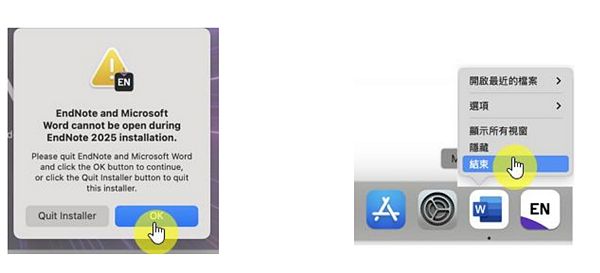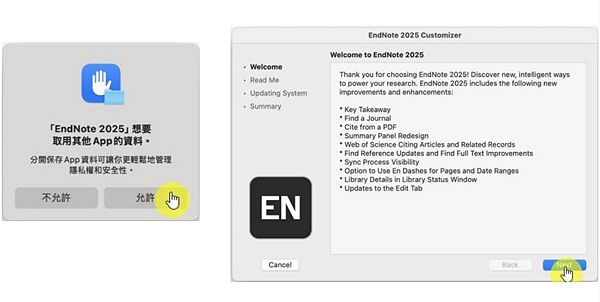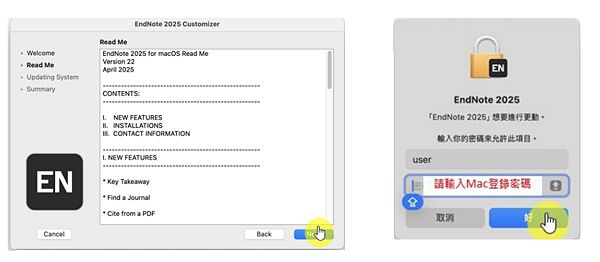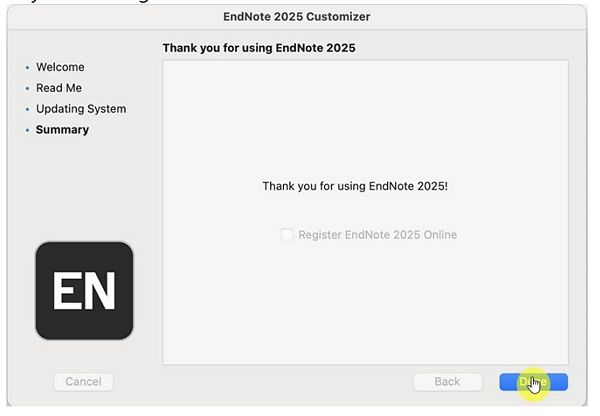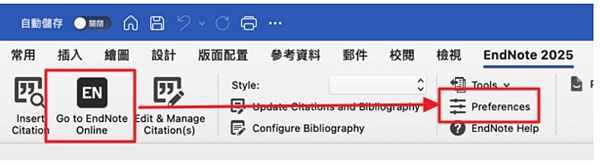EndNote2025安裝說明(Mac)
出自KMU Wiki
(修訂版本間差異)
| 在2025年5月15日 (四) 10:12所做的修訂版本 (編輯) Mingzong (對話 | 貢獻) (→<font size="4px"> 感謝您閱讀EndNote2025 for Windows個人安裝說明如何使用EndNote2025建立自己的Library,可參考碩睿資訊或科睿唯安Clarivate教育訓練資源:</font>) ←上一個 |
當前修訂版本 (2025年11月20日 (四) 09:09) (編輯) (撤銷) Mingzong (對話 | 貢獻) |
||
| 第3行: | 第3行: | ||
| = <font size="4px"> 從單位網頁下載載檔名為 EndNote2025 SiteInstaller.dmg 檔案於個人MAC 電腦中。點 選EndNote2025SiteInstaller.dmg 執行,顯示EndNote2025 Installer視窗,請點擊二下開始進行安裝。<font size="4px" color="#FF0000">※安裝之前請關閉Word和PowerPoint及Outlook ...等OFFICE程式※</font> = | = <font size="4px"> 從單位網頁下載載檔名為 EndNote2025 SiteInstaller.dmg 檔案於個人MAC 電腦中。點 選EndNote2025SiteInstaller.dmg 執行,顯示EndNote2025 Installer視窗,請點擊二下開始進行安裝。<font size="4px" color="#FF0000">※安裝之前請關閉Word和PowerPoint及Outlook ...等OFFICE程式※</font> = | ||
| - | [[Image:EN2025Mac-1.jpg| | + | [[Image:EN2025Mac-1.jpg|600px]]] |
| = <font size="4px"> 顯示「Install EndNote2025」 是一個從Internet下載的App。確定要打開嗎? 請點擊"打開"顯示授權單位名稱請點擊"Install"開始進行安裝</font> = | = <font size="4px"> 顯示「Install EndNote2025」 是一個從Internet下載的App。確定要打開嗎? 請點擊"打開"顯示授權單位名稱請點擊"Install"開始進行安裝</font> = | ||
| - | [[Image:EN2025Mac-2.jpg| | + | [[Image:EN2025Mac-2.jpg|600px]]] |
| = <font size="4px"> 若顯 示”EndNote and Microsoft Word cannot be open during EndNote2025 installation”視窗,請點擊「OK」回到工具列將WORD完全結束</font>= | = <font size="4px"> 若顯 示”EndNote and Microsoft Word cannot be open during EndNote2025 installation”視窗,請點擊「OK」回到工具列將WORD完全結束</font>= | ||
| - | [[Image:EN2025Mac-3.jpg| | + | [[Image:EN2025Mac-3.jpg|600px]]] |
| =<font size="4px"> 顯示”EndNote2025想要取用其他APP的資料”視窗,請點擊「允許」顯 示”Welcome to EndNote 2025”請點擊 "Next"</font> = | =<font size="4px"> 顯示”EndNote2025想要取用其他APP的資料”視窗,請點擊「允許」顯 示”Welcome to EndNote 2025”請點擊 "Next"</font> = | ||
| - | [[Image:EN2025Mac-4.jpg| | + | [[Image:EN2025Mac-4.jpg|600px]]] |
| =<font size="4px"> 顯示”Read Me”,請點擊Next,若顯示EndNote2025想要進行更動,請輸入Mac登錄密碼後點擊”好”</font> = | =<font size="4px"> 顯示”Read Me”,請點擊Next,若顯示EndNote2025想要進行更動,請輸入Mac登錄密碼後點擊”好”</font> = | ||
| - | [[Image:EN2025Mac-5.jpg| | + | [[Image:EN2025Mac-5.jpg|600px]]] |
| =<font size="4px"> 顯示”Thank you for using EndNote2025”,請點擊Done,完成安裝。</font> = | =<font size="4px"> 顯示”Thank you for using EndNote2025”,請點擊Done,完成安裝。</font> = | ||
| - | [[Image:EN2025Mac-6.jpg| | + | [[Image:EN2025Mac-6.jpg|600px]]] |
| =<font size="4px"> EndNote2025安裝完成後,先開啟WORD,確認EndNote2025工具列是否正確顯示</font> = | =<font size="4px"> EndNote2025安裝完成後,先開啟WORD,確認EndNote2025工具列是否正確顯示</font> = | ||
| 第30行: | 第30行: | ||
| ==<font size="4px"> 安裝完成後,開啟WORD,EndNote2025工具列正確顯示如下:</font> == | ==<font size="4px"> 安裝完成後,開啟WORD,EndNote2025工具列正確顯示如下:</font> == | ||
| - | [[Image:EN2025Mac-7.jpg| | + | [[Image:EN2025Mac-7.jpg|600px]]] |
| ==<font size="4px"> 若顯示為Go to EndNote Online, 或彈出需要輸入登錄資料,請先點擊Cancel,並參照下方步驟設定EndNote工具列。點擊Preferences</font> == | ==<font size="4px"> 若顯示為Go to EndNote Online, 或彈出需要輸入登錄資料,請先點擊Cancel,並參照下方步驟設定EndNote工具列。點擊Preferences</font> == | ||
| - | [[Image:EN2025Mac-8.jpg| | + | [[Image:EN2025Mac-8.jpg|600px]]] |
| ===<font size="4px"> 點擊Application頁籤->圈選EndNote->ok </font> === | ===<font size="4px"> 點擊Application頁籤->圈選EndNote->ok </font> === | ||
| - | [[Image:EN2025Mac-9.jpg| | + | [[Image:EN2025Mac-9.jpg|600px]]] |
| =<font size="4px"> 感謝您閱讀EndNote2025 for Mac 個人安裝說明,如何使用EndNote2025建立自己的Library可參考碩睿資訊或科睿唯安Clarivate教育訓練資源:</font> = | =<font size="4px"> 感謝您閱讀EndNote2025 for Mac 個人安裝說明,如何使用EndNote2025建立自己的Library可參考碩睿資訊或科睿唯安Clarivate教育訓練資源:</font> = | ||
當前修訂版本
※ EndNote2025相容 MacOS 15.x Sequoia /14.x Sonoma /13.x Ventura/12.x. Monterey /11.x BigSur / 10.15 Catalina/ 10.14 Mojave EndNote Library不支援雲端硬碟開啟作業,不可在雲端空間執行。 ※
[編輯] 從單位網頁下載載檔名為 EndNote2025 SiteInstaller.dmg 檔案於個人MAC 電腦中。點 選EndNote2025SiteInstaller.dmg 執行,顯示EndNote2025 Installer視窗,請點擊二下開始進行安裝。※安裝之前請關閉Word和PowerPoint及Outlook ...等OFFICE程式※
[編輯] 顯示「Install EndNote2025」 是一個從Internet下載的App。確定要打開嗎? 請點擊"打開"顯示授權單位名稱請點擊"Install"開始進行安裝
[編輯] 若顯 示”EndNote and Microsoft Word cannot be open during EndNote2025 installation”視窗,請點擊「OK」回到工具列將WORD完全結束
[編輯] 顯示”EndNote2025想要取用其他APP的資料”視窗,請點擊「允許」顯 示”Welcome to EndNote 2025”請點擊 "Next"